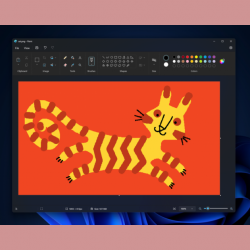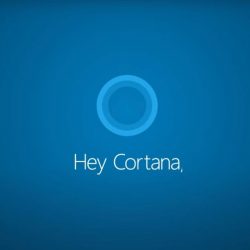Si no puede encontrar su computadora portátil o tableta con Windows, Microsoft tiene una función llamada Buscar mi dispositivo que puede ayudarlo a identificar su posición a través de un mapa en pantalla. En Windows 10 y Windows 11, puede bloquear el dispositivo, hacer que emita un sonido o enviar un mensaje a la pantalla. Si tiene una computadora de escritorio, esta característica puede ser útil durante una mudanza u otra transición.
Además de encontrar uno de sus propios dispositivos, puede localizar dispositivos registrados para otras personas en su familia de Microsoft. El requisito principal es que necesita una cuenta de Microsoft para iniciar sesión en su dispositivo y rastrear su ubicación. Así es como funciona todo esto.
Resumen
Configurar Buscar mi dispositivo en Windows 10
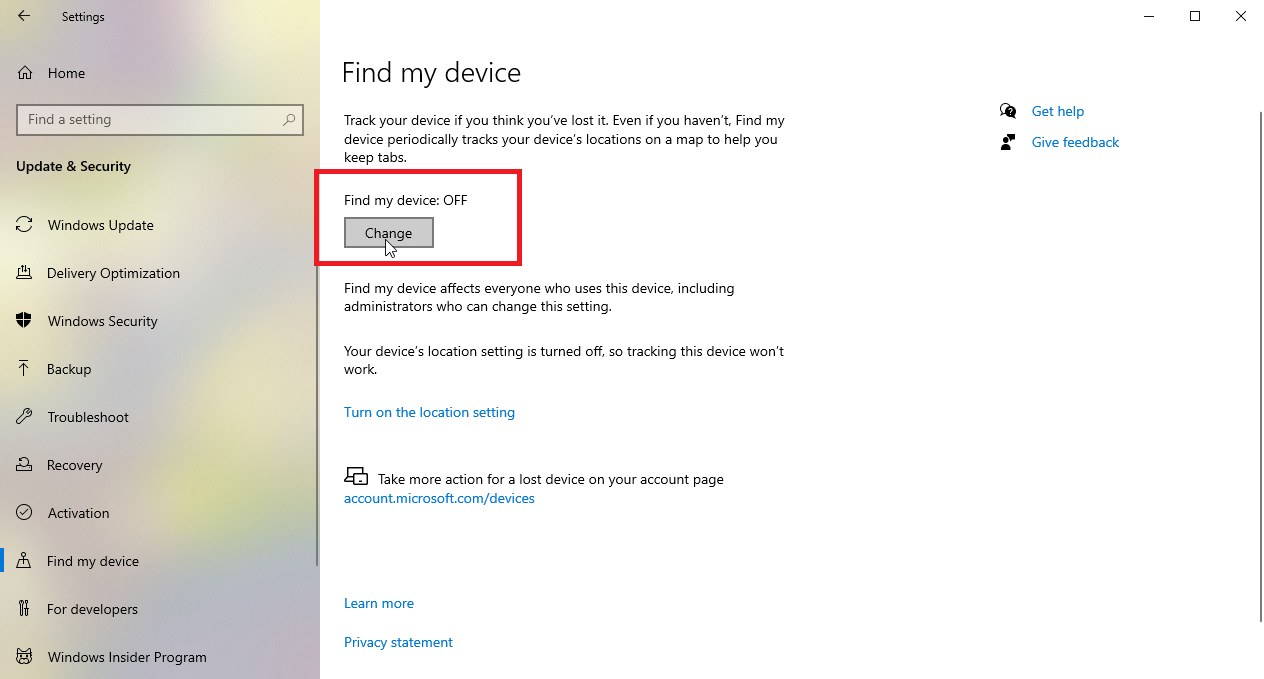
En Windows 10, vaya a Configuración> Actualización y seguridad> Buscar mi dispositivo. Para obtener más información, haga clic en el Aprende más enlace en la parte inferior de esta página. Si la función está desactivada actualmente, verá una línea que dice «Buscar mi dispositivo está desactivado». Haga clic en el Cambiar botón.
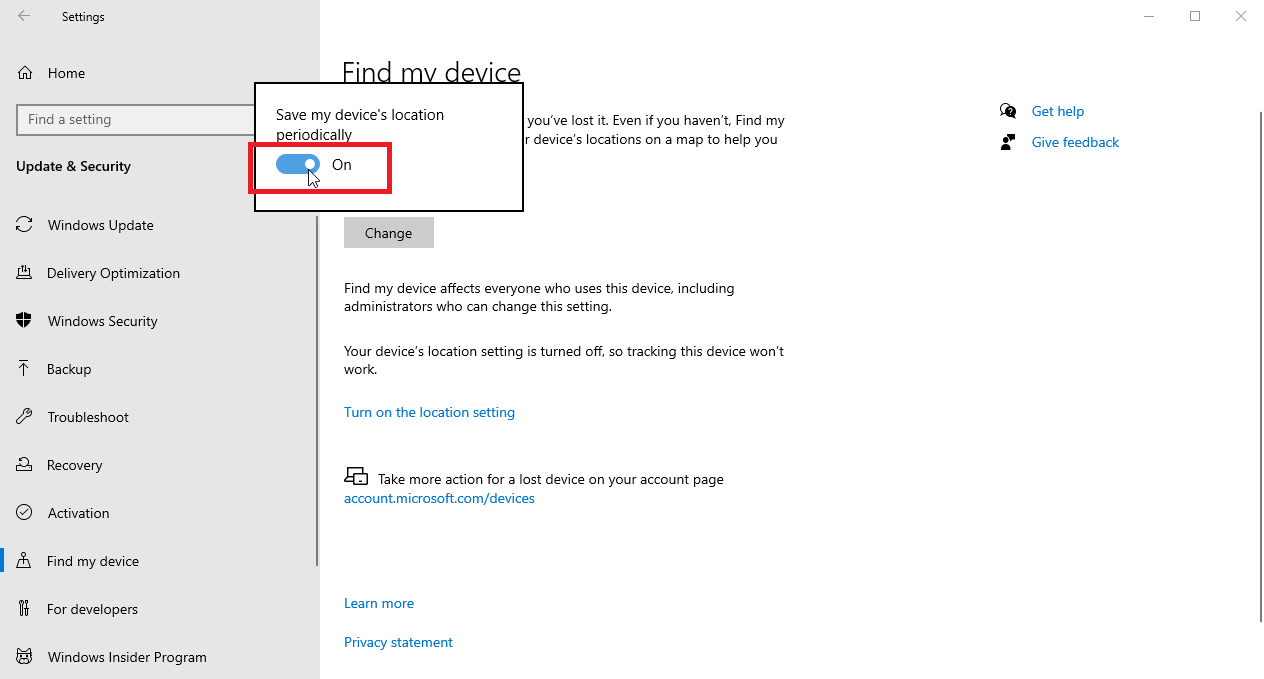
Aparece una pequeña ventana con una configuración que dice «Guardar la ubicación de mi dispositivo periódicamente». Haga clic en el interruptor para cambiar esa configuración de desactivado a activado.
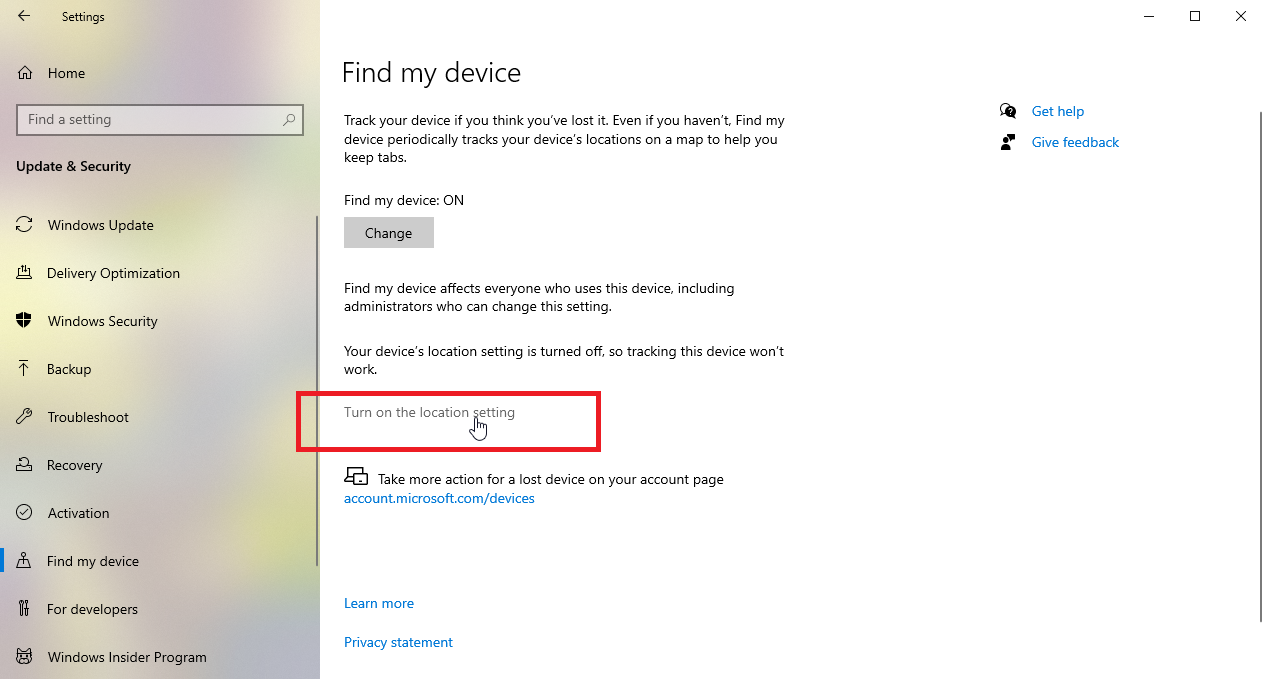
Debajo del botón Cambiar, puede ver un mensaje que dice: «La configuración de ubicación de su dispositivo está desactivada, por lo que el seguimiento de este dispositivo no funcionará». Si es así, haga clic en el Activar la configuración de ubicación Enlace.
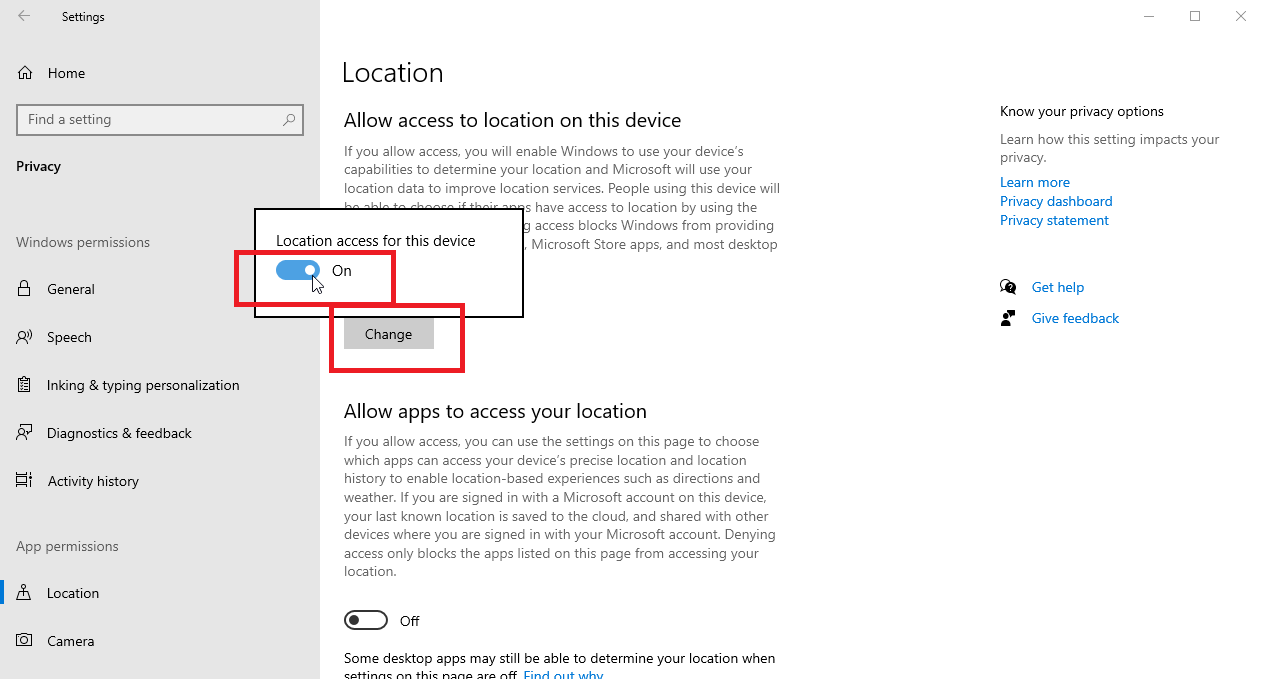
En la pantalla Ubicación, haga clic en el Cambiar y encienda el interruptor para Acceso a la ubicación de este dispositivo.
Configurar Buscar mi dispositivo en Windows 11
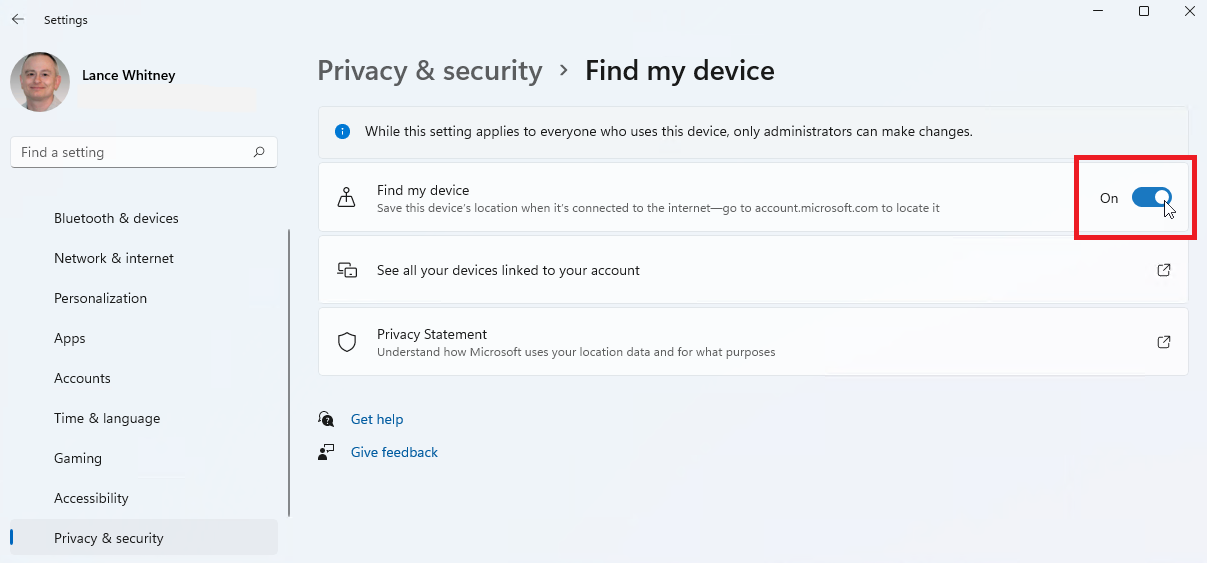
Si desea activar Buscar mi dispositivo en Windows 11, diríjase a Configuración> Privacidad y seguridad> Buscar mi dispositivo y asegúrese de que el interruptor al lado encontrar mi dispositivo está habilitado. Para obtener más información, haga clic en el Consigue ayuda enlace en esta página.
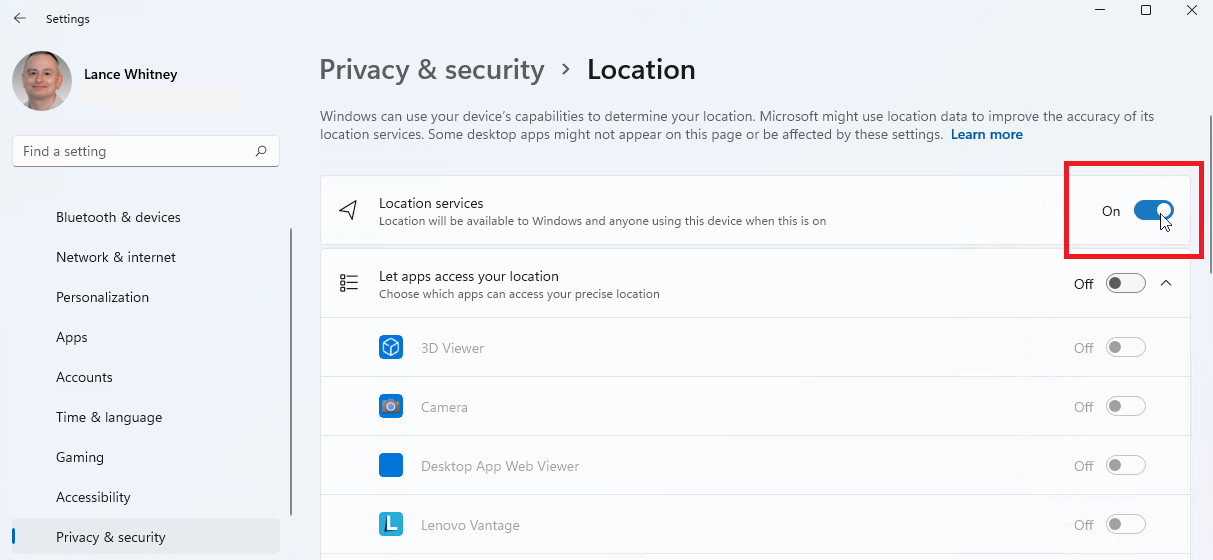
La función Buscar mi dispositivo requiere que la configuración de ubicación esté habilitada. Para asegurarse de que la configuración de ubicación esté activada, vaya a Ajustes > Privacidad y seguridad > Ubicación. Encienda el interruptor para Servicios de localización si está apagado.
Encuentra un dispositivo perdido
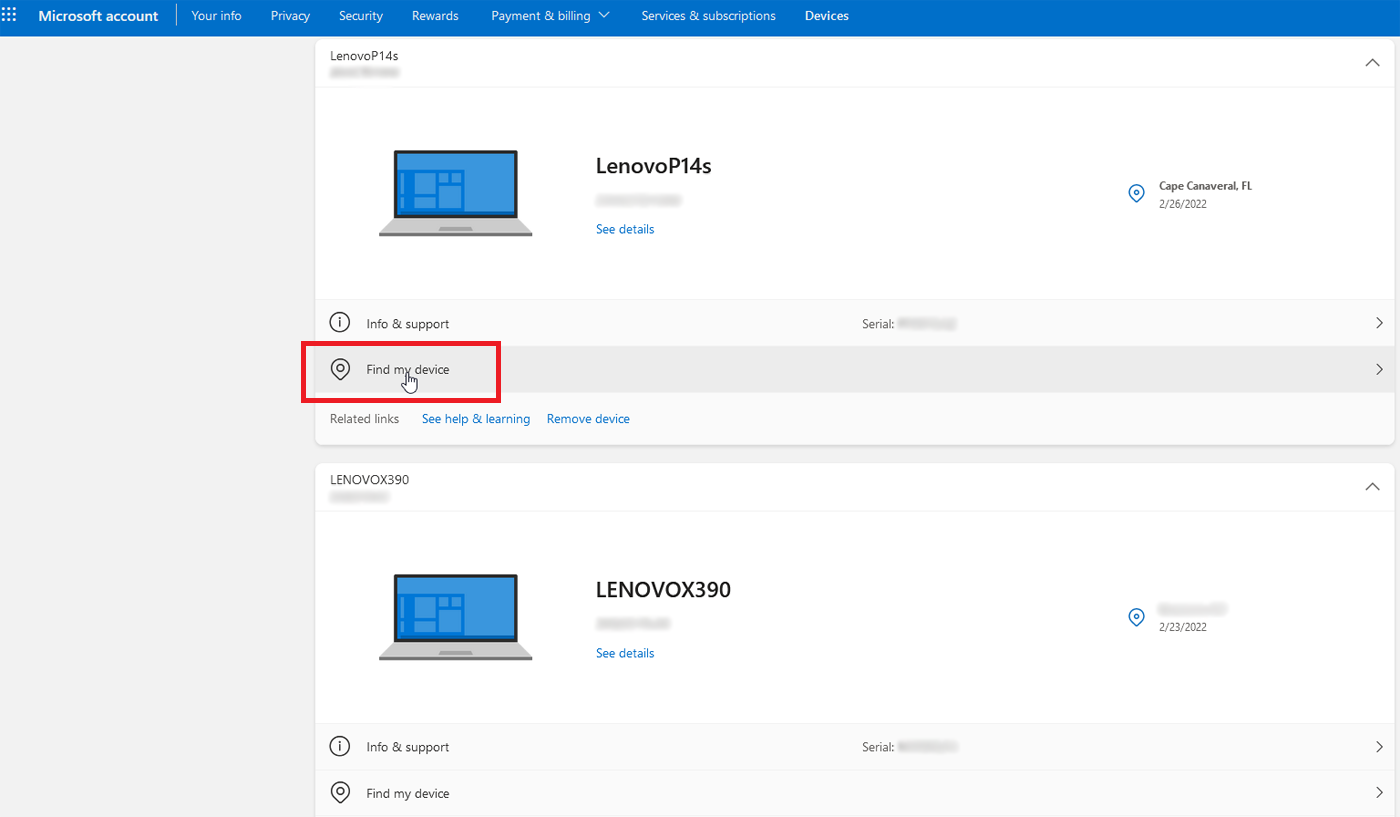
Ahora supongamos que está atrapado en una situación en la que falta su dispositivo y necesita averiguar dónde se esconde. Para rastrear su dispositivo, inicie sesión en el sitio de su cuenta de Microsoft y diríjase a la página Dispositivos. Aquí verá todos los dispositivos Windows conectados a su cuenta.
Si Find My Device está activado, verá la última ubicación registrada de cada dispositivo. No se preocupe si la página muestra una ubicación y una fecha anteriores para un dispositivo; esa información se actualizará cuando haga ping al dispositivo. Si el dispositivo que falta está encendido, simplemente haga clic en encontrar mi dispositivo.
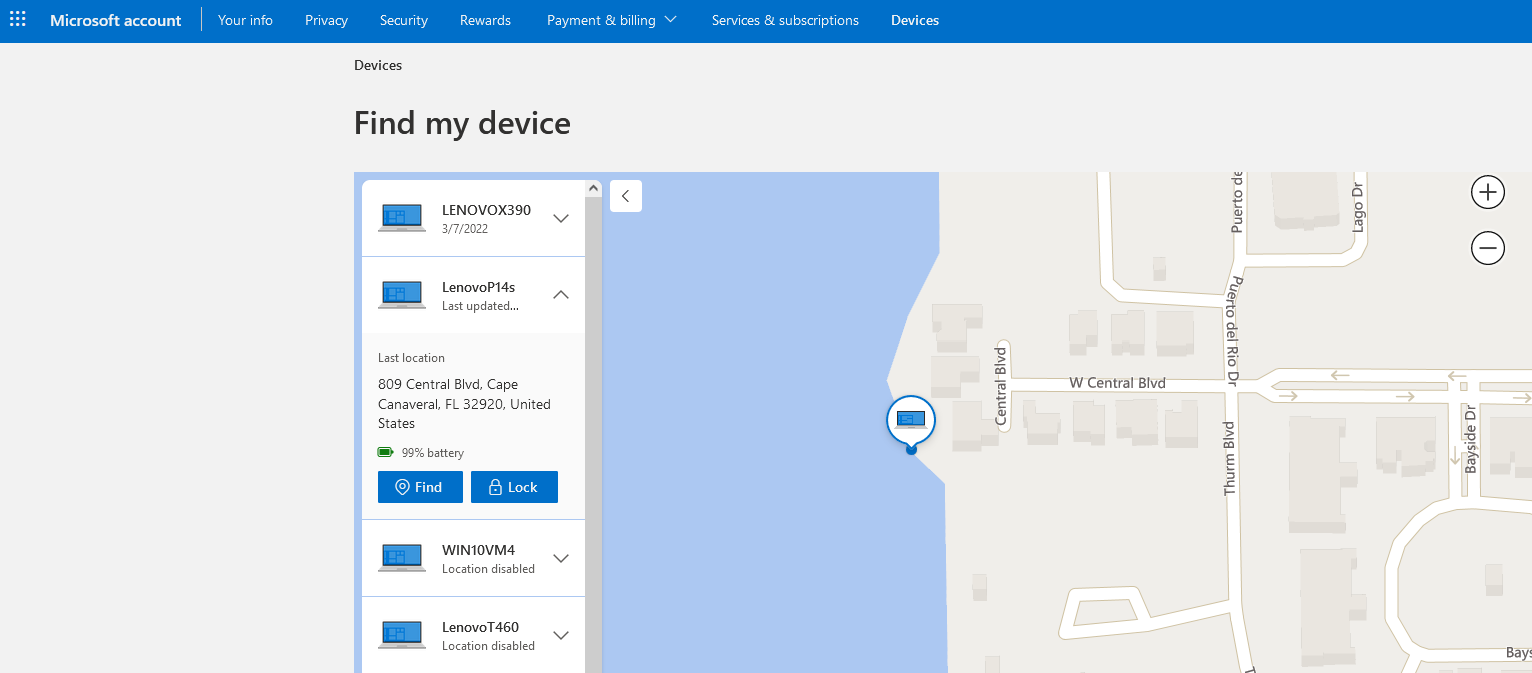
Aparece una página que muestra la fecha, la dirección y un mapa que indica la ubicación del dispositivo. Con la rueda del mouse, el trackpad o los botones Zoom en el mapa, puede acercar o alejar la imagen para ver la ubicación de cerca u obtener una vista de pájaro más amplia. También puede desplazar el mapa con el mouse.
Recomendado por Nuestros Editores
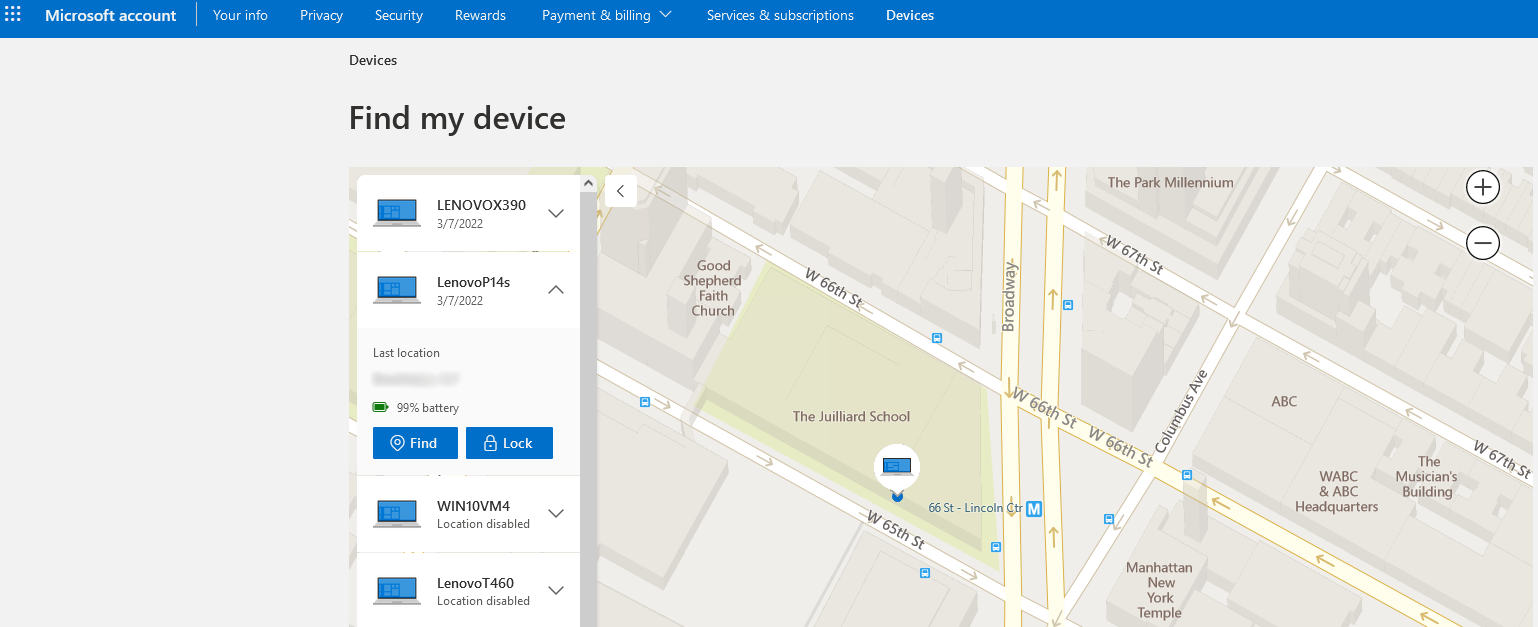
Haga clic en el Encontrar debajo de una entrada para actualizar la ubicación del dispositivo. El mapa y la última ubicación se actualizan para reflejar el paradero actual de su dispositivo. En el extremo del dispositivo perdido, suena un pitido para alertar a cualquier persona que se encuentre cerca. Además, aparece brevemente un mensaje que indica que «un administrador intentó localizar este dispositivo».
Si su dispositivo está cerca de usted, debería poder escuchar el pitido. Si el dispositivo está ubicado en otro lugar, es de esperar que alguien escuche el pitido y/o vea el mensaje y pueda alertarlo sobre el paradero del dispositivo.
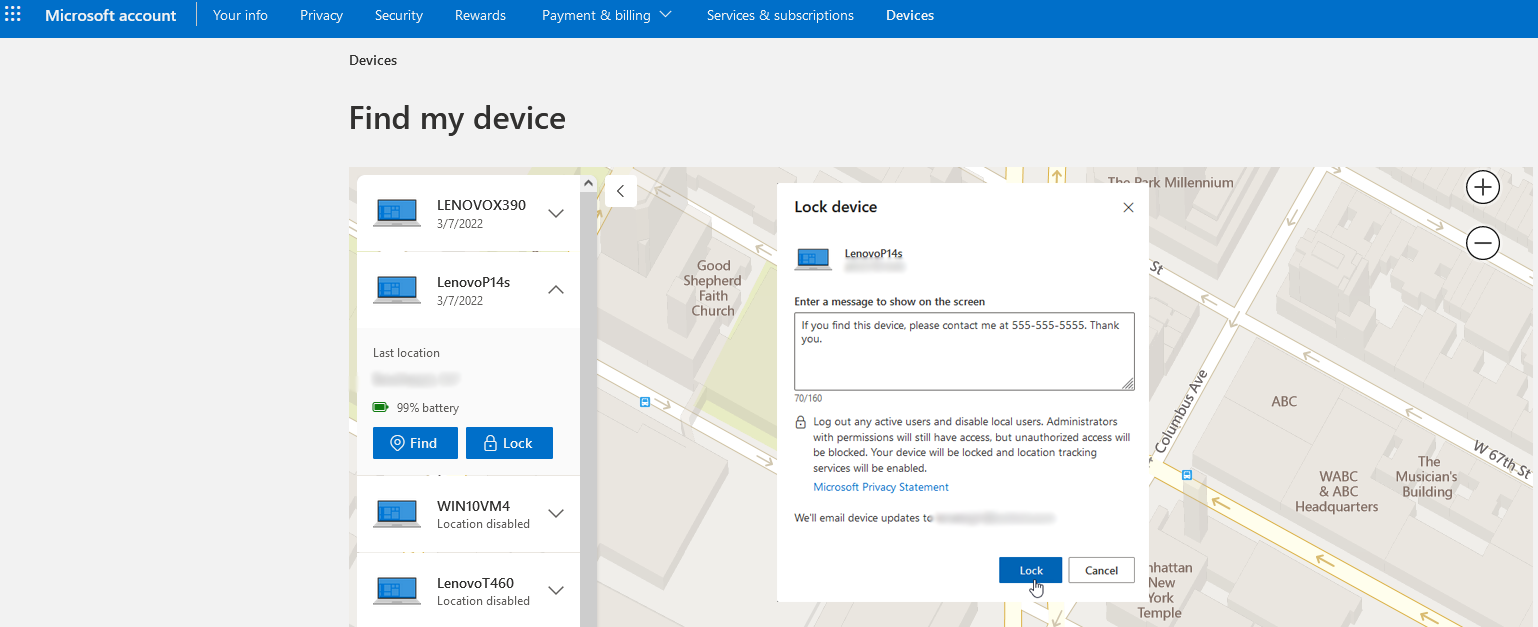
Si no puede llegar rápidamente a la ubicación de su dispositivo, haga clic en el Cerrar con llave botón para que otra persona no pueda acceder a él sin los permisos necesarios. También puede escribir un mensaje para que se muestre en la pantalla para cualquier persona que encuentre su dispositivo.
Al bloquear el dispositivo, se cierra la sesión de cualquier usuario activo y se desactiva el acceso para cualquier usuario local. Cualquier persona con una cuenta de administrador aún podrá iniciar sesión. Como el dispositivo está bloqueado, los servicios de seguimiento de ubicación estarán habilitados.
¿Te gusta lo que estás leyendo?
Matricularse en consejos y trucos boletín de noticias para obtener consejos de expertos para aprovechar al máximo su tecnología.